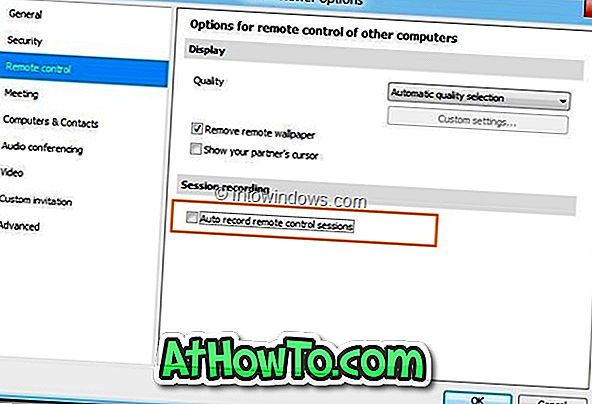Το TeamViewer, το πολύ αγαπημένο λογισμικό για κοινή χρήση οθόνης και έλεγχο απομακρυσμένης επιφάνειας εργασίας, ενημερώθηκε πρόσφατα στην έκδοση 7.0. Η νεότερη έκδοση του TeamViewer περιλαμβάνει μια σειρά από νέες λειτουργίες και βελτιώσεις. Η εγγραφή είναι μία από τις νέες δυνατότητες που υπάρχουν στο TeamViewer 7.0 (κατεβάστε το TeamViewer 7.0), το οποίο σας επιτρέπει να καταγράφετε μια ζωντανή συνεδρία με ένα απλό κλικ του ποντικιού.
Η λειτουργία Record Session όχι μόνο σας επιτρέπει να καταγράφετε μια συνεδρία αλλά επίσης σας επιτρέπει να μετατρέψετε το εγγεγραμμένο αρχείο βίντεο στη δημοφιλή μορφή AVI. Από προεπιλογή, το TeamViewer αποθηκεύει τις εγγραφές σε μορφή .tvs. Ένα άλλο πλεονέκτημα αυτής της δυνατότητας είναι ότι η αναδρομολόγηση της συνεδρίας μπορεί να παιχτεί μέσα στο λογισμικό TeamViewer χωρίς τη βοήθεια οποιωνδήποτε άλλων συσκευών αναπαραγωγής πολυμέσων από τρίτους.
Για να εγγράψετε μια σύνοδο:
Βήμα 1: Ξεκινήστε το TeamViewer και αποκτήστε πρόσβαση σε ένα απομακρυσμένο μηχάνημα.
Βήμα 2: Όταν η περίοδος λειτουργίας είναι σε εξέλιξη, κάντε κλικ στην επιλογή Έξτρα> Εγγραφή> κουμπί Έναρξης για να ξεκινήσετε την εγγραφή της συνεδρίας. Μόλις τελειώσετε, κάντε κλικ στο κουμπί Διακοπή (μεταβείτε στην επιλογή Έξτρα> Εγγραφή> Διακοπή) για να τερματίσετε την εγγραφή και να αποθηκεύσετε το αρχείο σε μια επιθυμητή θέση. Όπως αναφέρθηκε προηγουμένως, το TeamViewer αποθηκεύει το αρχείο βίντεο σε μορφή .tvs.

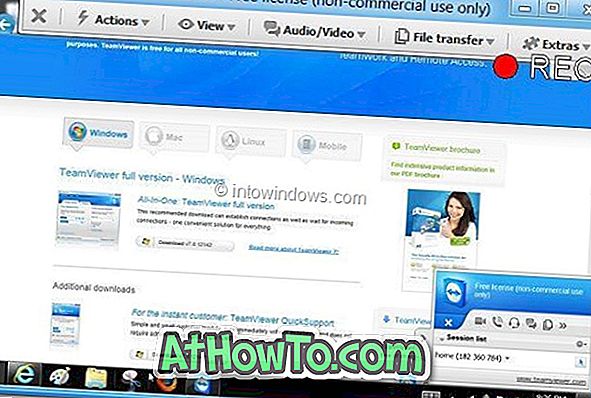
Για να μετατρέψετε το αρχείο βίντεο από .tvs σε μορφή .avi ακολουθήστε τα επόμενα δύο βήματα:
Βήμα 1: Εκτελέστε το λογισμικό TeamViewer. Στην κύρια οθόνη, κάντε κλικ στην επιλογή Έξτρα> Αναπαραγωγή ή μετατροπή καταγεγραμμένης συνεδρίας για να μεταβείτε στην τοποθεσία του εγγεγραμμένου αρχείου. Επιλέξτε το αρχείο βίντεο και κάντε κλικ στο κουμπί Άνοιγμα.
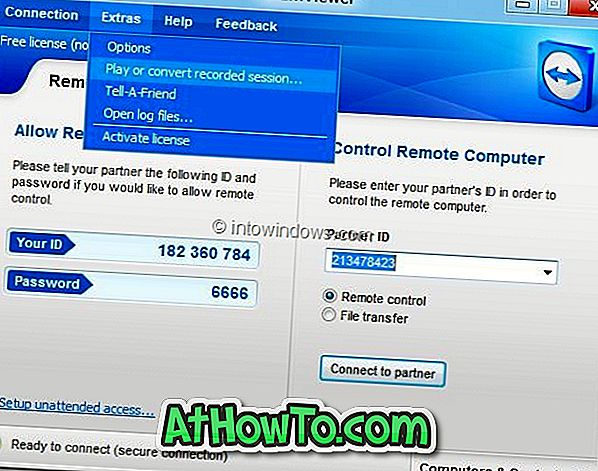
Βήμα 2: Μόλις ξεκινήσει η αναπαραγωγή του αρχείου βίντεο στο TeamViewer, κάντε κλικ στο κουμπί Μετατροπή για να δείτε τις επιλογές για να επιλέξετε τη θέση του αρχείου προορισμού. Εδώ θα δείτε επίσης επιλογές για να επιλέξετε τον τύπο και την ανάλυση κωδικοποιητή για το αρχείο βίντεο AVI. Αν δεν είστε σίγουροι για το ποιο κωδικοποιητή και την ανάλυση πρέπει να επιλέξετε, προχωρήστε με τις προεπιλεγμένες ρυθμίσεις.

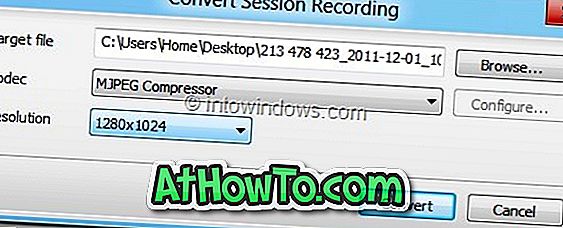
Αφού γίνει, κάντε κλικ στο κουμπί Μετατροπή για να ξεκινήσετε τη μετατροπή του επιλεγμένου αρχείου βίντεο από .tvs σε μορφή .avi. Ανάλογα με τη διάρκεια της περιόδου σύνδεσης, ο επιλεγμένος κωδικοποιητής και η ανάλυση της διαδικασίας μετατροπής μπορεί να διαρκέσει μερικά λεπτά έως ώρες.
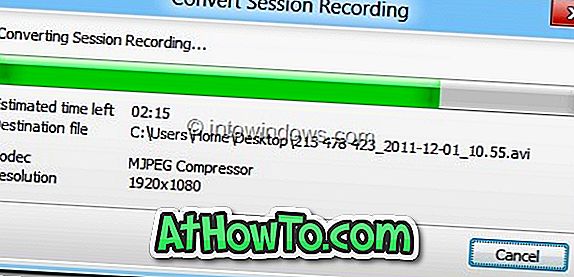
Στη συνέχεια, το αρχείο .avi μπορεί να αναπαραχθεί σε οποιοδήποτε από τα δημοφιλή προγράμματα αναπαραγωγής πολυμέσων.
Για να εγγράψετε αυτόματα όλες τις συνεδρίες:
Μια επιλογή είναι επίσης διαθέσιμη για την αυτόματη καταγραφή όλων των περιόδων σύνδεσης. Για να ενεργοποιήσετε αυτήν τη δυνατότητα:
α . Ανοίξτε την κύρια οθόνη του TeamViewer.
β . Μεταβείτε στις επιλογές Πρόσθετα, Επιλογές και στη συνέχεια Τηλεχειριστήριο .
γ . Ενεργοποιήστε την επιλογή Αυτόματη εγγραφή απομακρυσμένου ελέγχου εγγραφής .